أصبح جهاز iPad مُتطورًا بما يكفي ليكون الحاسب الرئيسي لمعظم المستخدمين العاديين، ولكن لا يزال لدى العديد من الأشخاص جهاز يعمل بنظام تشغيل Windows أو MacOS أو Linux للعمل أو الإنتاجية الجادة في المنزل. ألن يكون رائعًا أن تتمكن من استخدام جهاز iPad للاستفادة من هذه القوة، بغض النظر عن مكان وجودك؟ لحسن الحظ، يجعل تطبيق Chrome Remote Desktop من جوجل الأمر سهلًا للغاية.
في ما قد يبدو مزيجًا غير محتمل، تجمعت التكنولوجيا من آبل وجوجل لصنع شيء خاص إلى حد ما. ربما هذا هو أبسط حل للاستفادة من تقنية سطح المكتب البعيد. في غضون دقائق قليلة، سيكون بمقدورك التحكم بحاسبك المنزلي من أي مكان في العالم.
كيفية استخدام تطبيق Chrome Remote Desktop على جهاز iPad
- تثبيت ملحق Chrome Remote Desktop
- تمكين الوصول عن بعد Remote Access
- تثبيت تطبيق Chrome Remote Desktop لـ iPad
- تسجيل الدخول إلى التطبيق
- تسجيل الدخول إلى الحاسب البعيد
1) قم بتثبيت ملحق Chrome Remote Desktop على متصفح Chrome
سنبدأ على الحاسب الذي تريد الوصول إليه عن بُعد أولاً. لكل حاسب ترغب في إضافته في المستقبل، يجب عليك تكرار عملية تثبيت الملحق هذه.
كل ما عليك فعله هو التوجه إلى موقع Chrome Remote Desktop على الويب.

واضغط على ‘GET STARTED’.

بعد ذلك، انقر فوق زر التنزيل الأزرق، وسوف يأخذك ذلك إلى متجر Chrome Web Store.

انقر فوق “Add to Chrome”، ثم انقر فوق “Add Extension” لإنهاء العملية. سترى نافذة منبثقة.

2) تمكين الوصول البعيد
انقر الآن على أيقونة الملحقات extension في النافذة المنبثقة.

لتمكين هذا الكمبيوتر من الوصول عن بُعد، انقر فوق “تشغيل” TURN ON. الآن ببساطة أكمل الخطوات التي تظهر على الشاشة.

هذا على جانب الحاسب، والآن دعنا نُعد التطبيق على جهاز iPad.
3) قم بتنزيل التطبيق لجهاز iPad
الجزء الصعب قد انتهى! على جانب iPad، ليس هناك الكثير للقيام به. أولاً، توجه إلى متجر التطبيقات وقم بتنزيل تطبيق Chrome Remote Desktop. بمجرد تثبيته، اضغط عليه وافتحه.

4. تسجيل الدخول إلى التطبيق
سجّل الدخول كما تفعل مع أي تطبيق آخر لجوجل. إذا كنت قد قمت بالفعل بإعداد حساب جوجل على جهاز iPad، فيجب أن يكون هذا سريعًا جدًا.

اختر الحاسب الذي تريد الاتصال به وانتظر حتى ينتهي الاتصال.
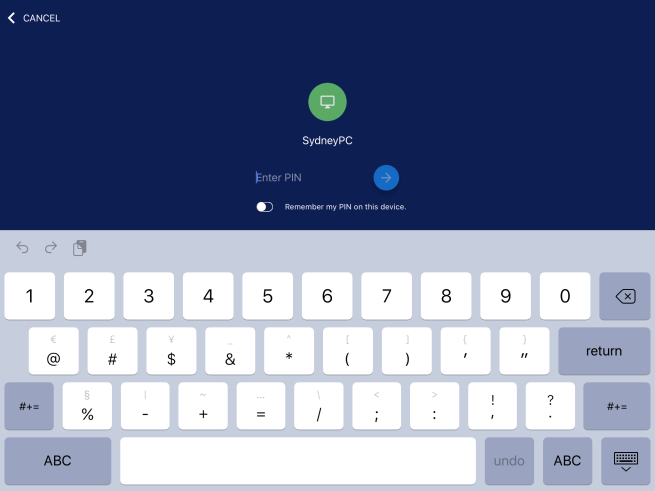
5) قُم بتسجيل الدخول إلى الحاسب البعيد
اكتب الرقم السري الذي حدّدته أثناء اتباع خطوات الوصول عن بُعد من قبل.

هذا كُل شيء، الآن ستظهر شاشة حاسبك البعيد على جهاز iPad، وبإمكانك الضغط والتكبير للمشاهدة، وكذلك إدخال النصوص وتنفيذ كافة الإجراءات كما لو أنك جالس هناك على حاسبك بالفعل. الجميل في الأمر أنه يُمكنك أيضًا استخدام لوحة التتبع للتحكم في الماوس أو حتى استخدام لوحة مفاتيح مرفقة لإدخال النصوص.
The post كيف تستخدم iPad للتحكم بحاسبك المنزلي من أي مكان عبر تطبيق Chrome Remote Desktop appeared first on عالم آبل.
via عالم آبل https://ift.tt/358BZg2



0 التعليقات:
إرسال تعليق